Come attivare il Parental Control su PlayStation 4
 Il Parental Control su PlayStation 4 può essere impostato in una decina di minuti. Dovrete solo sedervi davanti alla console connessa a Internet e avere sottomano le credenziali dell’account “amministratore”, ovvero dell’account con cui fate gli acquisti sulla PS4.
Il Parental Control su PlayStation 4 può essere impostato in una decina di minuti. Dovrete solo sedervi davanti alla console connessa a Internet e avere sottomano le credenziali dell’account “amministratore”, ovvero dell’account con cui fate gli acquisti sulla PS4.
Una volta effettuato il login con il vostro account da amministratore, andate in “impostazioni” (è la penultima icona, a forma di cassetta degli attrezzi, nella schermata principale di PS4). Selezionate “Filtro Contenuti/Gestione Famiglia” e poi la voce “Gestione Famiglia”.

Nel menu “Impostazioni” troverete “Filtro contenuti/Gestione famiglia”, ovvero dove sono presenti tutte le opzioni per limitare l’accesso ai vostri figli.
Come creare un account figlio su PS4
Qui dovrete aggiungere (o modificare, se già esiste) l’account di vostro figlio. Se ha già un account vi conviene usare quello (potrebbe altrimenti perdere la lista amici e i Trofei acquisiti, cosa che non lo renderà felice). Se ne create uno nuovo, dovrete inserire nome, cognome, “nome da battaglia”, fuso orario e soprattutto l’età corretta.
Come impostare i limiti di tempo su PS4
Una volta predisposto l’account, potrete stabilire i limiti di tempo di gioco giornaliero (per esempio, un’ora al giorno durante la settimana e due ore per sabato e domenica) e la fascia oraria – di default, è fino alle 21:00. Importantissimo selezionare, sotto “impostazioni tempo di gioco” la funzione “Effettua il logout dalla PS4”, perché di default allo scadere del tempo di gioco la PS4 si limita a mostrare una notifica ogni cinque minuti. Probabilmente, vorrete che la console smetta di funzionare dopo l’ora concessa, non solo che gli dica di smettere di giocare, cosa che ignorerà come i vostri inviti verbali.
Come filtrare i contenuti su PS4
Più in basso, troverete la voce “Filtri di contenuti”. Qui potrete indicare la soglia di età dei videogiochi e dei contenuti multimediali. Potrete indicare alla PS4 di non far partire i giochi sopra i 14 anni (o qualsiasi altra età), facendo riferimento ai bollini PEGI. Inoltre, è possibile impostare un limite analogo per Blu-Ray e DVD, e impedire l’utilizzo del caschetto VR per l’utente selezionato (secondo Sony, è sconsigliabile farlo usare sotto i 12 anni). Infine, potrete impedire o meno l’utilizzo del browser, cosa che probabilmente non ha molto senso se i vostri figli hanno già un cellulare connesso.
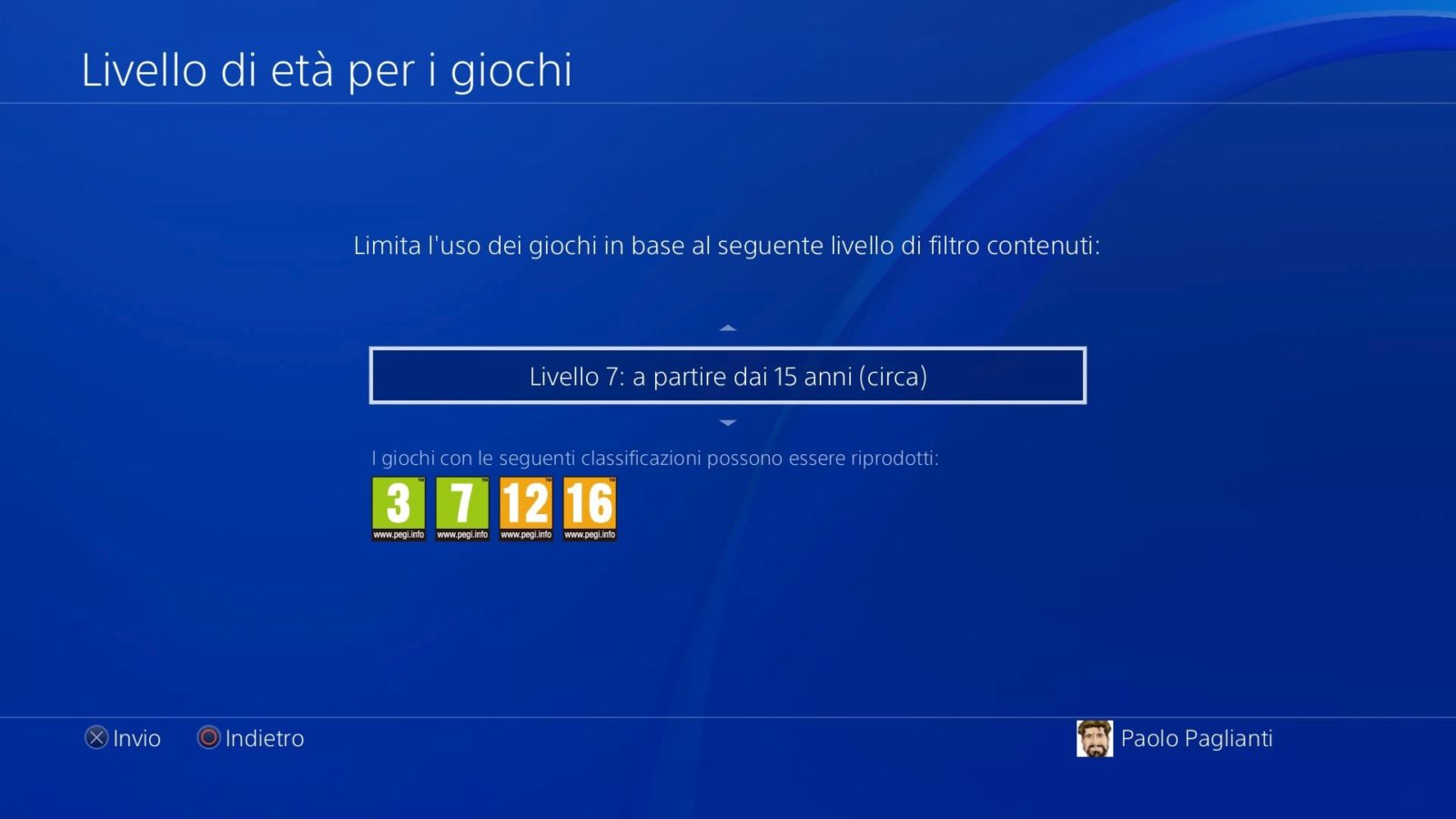
Ancora più in basso ci sono tre opzioni per il gioco online: potrete impedire ogni comunicazione via chat (via microfono o scritta), visualizzare contenuti creati da altri utenti (come video di gioco) e impostare un limite di spesa mensile, che potrà essere nulla oppure limitata all’ammontare che scegliete voi.
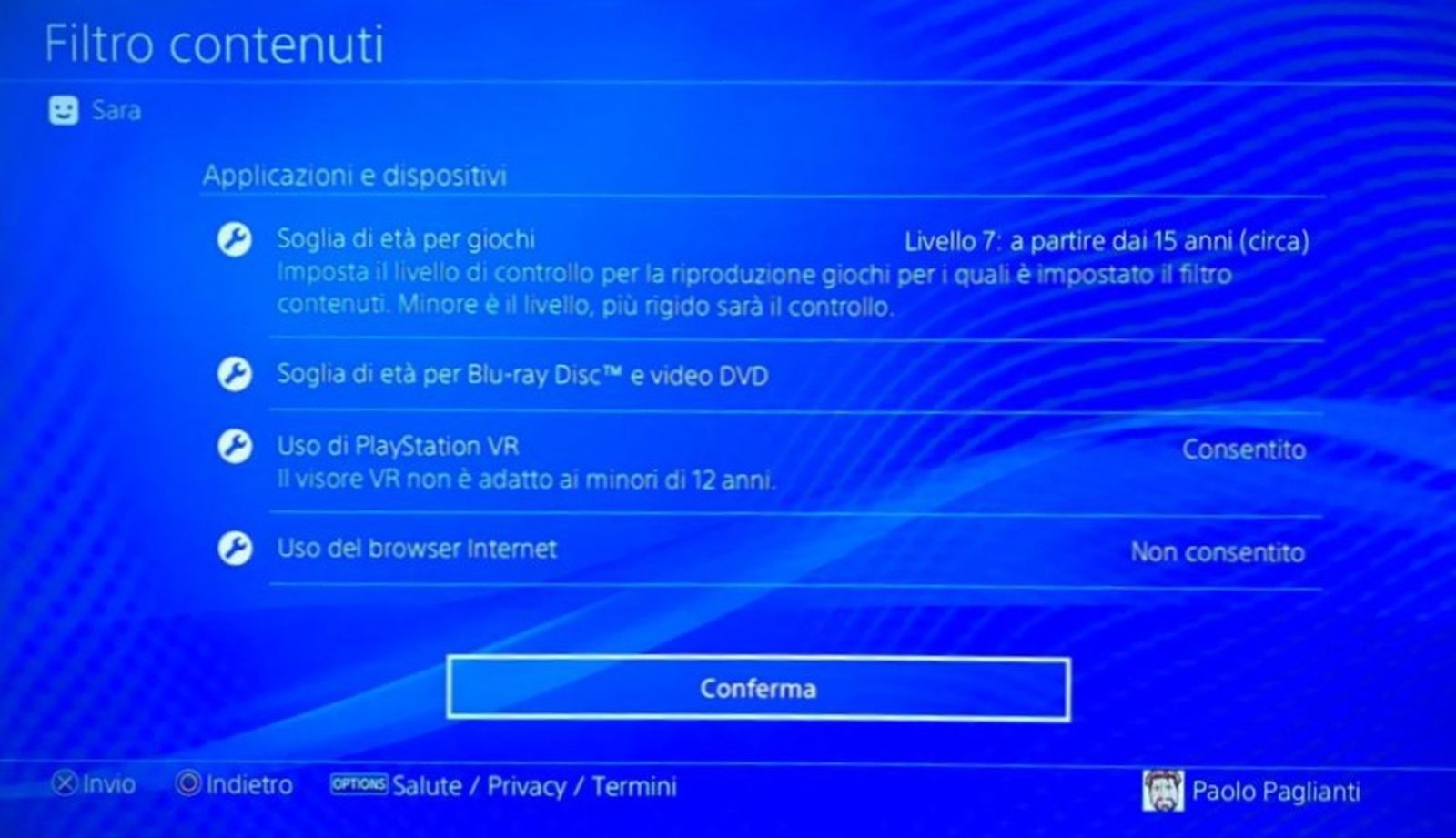
Il “Filtro contenuti” permette anche di impedire l’uso del caschetto per la Realtà Virtuale e l’accesso al Browser Internet.
Come impostare il codice per modificare le impostazioni Famiglia della PS4
Attenzione, perché non è finita! Prima di lasciare la console ai vostri figli, dovrete assicurarvi che non facciano i furbetti (digitali). Andate, sempre nel menu “filtro Contenuti/Gestione Famiglia” e selezionate la prima voce “limitazioni del sistema PS4”. Vi verrà chiesto un codice PIN (che di default è “0000” – quattro zeri – ma dovrete cambiare), e dovrete poi selezionare la prima voce “creazione di un nuovo utente/guest” impostandolo su “non consentito”. Altrimenti, i vostri figli potrebbero cadere nella tentazione di creare un utente “ospite” che non ha limitazioni di orario o di PEGI!
L’opzione “Filtro Web” dovrebbe impostare una serie di filtri per i contenuti inappropriati, ma su PS4 può essere attivato comprando un programma da 25 euro, quindi possiamo evitarlo bloccando gli accessi al browser Internet e ai contenuti creati dagli utenti.
Infine, cambiare il codice PIN con l’ultima voce, “modifica codice di accesso”. Questo è il codice per modificare le impostazioni Famiglia della PS4 e non va confuso con il PIN utente, che vi spieghiamo come creare qui sotto.
Come creare un PIN utente su PS4
Ultimo passo: tornate nella home di PS4, selezionate di nuovo “impostazioni” (la cassetta degli attrezzi) e andate su “impostazioni di login”. Qui dovrete usare l’opzione “Gestione codici di Accesso” per attivare un PIN di quattro cifre per l’account di Amministratore (e di ogni altro account “adulto” sulla vostra PS4), altrimenti i sopracitati figli furbetti digitali potrebbero entrare nella PS4 con il vostro account in barba alle vostre limitazioni. Questo è il PIN utente che dovrete inserire quando accederete alla console con un account “adulto”.

Ricordatevi di impostare il blocco per nuovi utenti, altrimenti i vostri figli potrebbero aggirare le limitazioni creando una nuova utenza. E ricordatevi anche di inserire un PIN per ogni utente “adulto”.
Se poi vorrete giocare sulla PS4 voi stessi, in questo menu c’è la voce “disattiva temporaneamente le limitazioni del sistema PS4” che sblocca completamente la console. Ricordatevi poi di riattivarlo quando avete finito di giocare alla vostra sessione di Last of Us!
Come gestire il parental control di PS4 dal cellulare
Se volete gestire la vostra “famiglia digitale” su PS4 via cellulare, potete usare la Playstation App, disponibile su Apple iOS e Google Android. Una volta scaricata e effettuato il login con l’account “amministratore”, basta toccare il tasto PlayStation (quello blu al centro, in basso, con il logo di PS), e avrete davanti a voi lo stesso menu “impostazioni” della console, con la voce “Gestione Famiglia”.
Qui trovate l’App per Google Android
Qui potete scaricare la App per iOS/Apple
